Jeśli jesteś użytkownik zwykłe danie – gniazdo słowo , prawdopodobnie musiałeś kilka razy użyć specjalnego symbolu. Jednym z najważniejszych symboli jest Prawa autorskie © lub marka, jak wielu wie.
Być może zauważyłeś jednak, że umieszczenie go w dokumencie nie jest tak łatwe, jak się wydaje. Z tego powodu różne edytory tekstu, takie jak m.in. Microsoft Word włączyli do swojego systemu bardzo przydatną tabelę z różnymi symbolami, idealną do dodawania dokumentów, które chcesz z komputera lub telefon komórkowy ten
Tutaj nauczymy Cię kilku wskazówek i wyjaśnimy, co to jest.
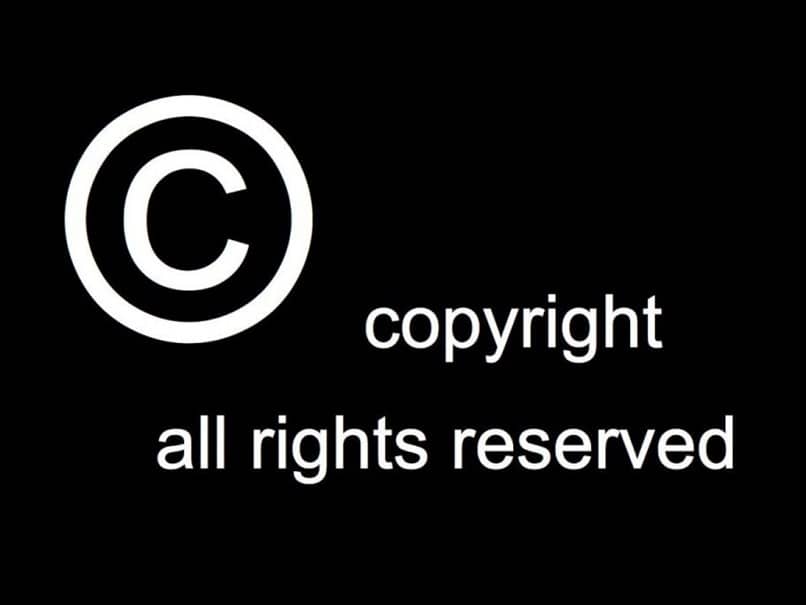
Jaka ochrona jest zapewniona?
Symbol ochrony autora ma wiele utworów, oprócz różnych form, które służą na różne sposoby, na przykład:
- Le Symbol TM i (oraz SM℠) to jest używane do informator każdy, kto to widzi, twierdzi, że używa marki. Generalnie oznacza to utrzymanie używania znaku towarowego, mimo że został on upubliczniony, ale nie został jeszcze zarejestrowany.
- Symbol R®, jest jednym z najbardziej znanych, ponieważ dostarcza ludziom informacji o nieruchomościach używanych w wielu krajach. Dzięki temu opinia publiczna jest ostrzegana, że znak ten jest prawnie zarejestrowany i chroniony.
- Symbol C © , podobnie jak poprzednia, powiadamia osoby, które widzą, że dzieło lub produkt jest lub nie jest chroniony prawem autorskim.
- Symbol P i wreszcie symbol z literą P, ostrzega, że wszystkie prace są chronione prawem autorskim i są zdrowe.
Użyj metody kopiowania i wklejania
Chociaż może to nie być najwygodniejsza metoda, wystarczy zlokalizować ten symbol i zapisać go od czasu do czasu, aby szybko rozwiązać problem.
Możesz napisać imię symbolizuje to Chcesz korzystać z wielu witryn, które zawierają setki symboli, aby były bardziej dostępne dla publiczności. Podobnie, przechodząc do listy symboli słowo, będziesz w stanie znaleźć wszystkie potrzebne symbole, a nawet więcej, jeśli są waga lub symbol monetarny i nawet symbole nut więc nie będziesz musiał zbytnio się komplikować, aby znaleźć właściwy.
Z Word i Libre Office
Jeśli używasz edytora tekstu podczas pisania dokumentu, zwykle mają one specjalną funkcję, której możesz użyć, aby ułatwić sobie pracę. Aby uzyskać do niego dostęp, musisz przejść do paska opcji strony Word i znajdować się w opcjach Wstęp potem musisz przejść do zakładki symboli i tam zobaczysz szereg opcji.
Zalecamy udanie się do każdego, kto mówi „ Więcej symboli „Gdzie można dodać dodatkowe pole tekstowe z jeszcze większą liczbą symboli, możesz dodać.
Jeśli tak jest w Libre Office , możesz wykonać dość podobną procedurę, z tym wyjątkiem, że musisz przejść do menu Wstaw, a następnie wybrać Znak specjalny, gdzie możesz wybrać symbol praw autorskich, który chcesz dodać.

Kombinacje klawiszy
Jeśli żaden z poprzednich kroków Cię nie przekonał, zawsze możesz z niego skorzystać kombinacje klawiszy ten Jedną z ich zalet jest łatwość aplikacji, ponieważ ich użycie rozciąga się na prawie każdy znak lub symbol.
Oto kilka typowych kombinacji, które można znaleźć na klawiaturze, aby wprowadzić te symbole:
- Prawa autorskie ©. Alt + 0169
- Zarejestrowany znak towarowy. Alt + 0174
- Znak towarowy. Alt + 0153
Jeśli chcesz zobaczyć jeszcze więcej kombinacji, powinieneś użyć tabeli znaków już zainstalowanej z usługami Okna ten